Sqlite в Lazarus Опубликовано 11. 05. 2016 автор Oleg E. sqlite
 Скачать 56.47 Kb. Скачать 56.47 Kb.
|
|
SQLite в Lazarus Опубликовано 11.05.2016 автор Oleg E. 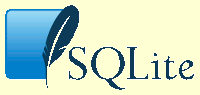 SQLite — это встраиваемая библиотека, позволяющая нам управлять базой данных в нашем приложении без сервера, типа MySQL, Oracle Database и тд. Работать с такой базой данных одновременно может несколько процессов или потоков, за исключением записи. Для записи в такую базу требуется чтобы в данный момент к ней не осуществлялось других запросов, иначе попытка записи оканчивается неудачей. SQLite — это встраиваемая библиотека, позволяющая нам управлять базой данных в нашем приложении без сервера, типа MySQL, Oracle Database и тд. Работать с такой базой данных одновременно может несколько процессов или потоков, за исключением записи. Для записи в такую базу требуется чтобы в данный момент к ней не осуществлялось других запросов, иначе попытка записи оканчивается неудачей.Кстати говоря, многие известные приложения используют Sqlite: Mozilla Firefox (начиная с версии 3.0) Mozilla Thunderbird Фреймворк Qt Skype 1С:Предприятие Google Chrome Opera Благодаря этим приложениям, SQLite считается самой распространённой базой данных в мире. Итак давайте попробуем создать некое приложение в котором будет использоваться база данных. Возьмем за пример «Базу сотрудников» где будет указана информация о сотрудниках некой компании, например ОАО «Devlaz.ru» Для начала нам понадобится скачать саму библиотеку: http://www.sqlite.org/download.html Если вы программируете под Ubuntu, Linux и других Debian-like дистрибутивы, то также требуется установить libsqlite-dev/libsqlite3-dev, не только sqlite/sqlite3. Скачав DLL библиотеку sqlite3.dll (под windows) ее требуется закинуть в папку с Lazarus (По умолчанию это C:\Lazarus) и в папку с проектом. После чего требуется установить пакет sqlite3laz который по умолчанию поставляется с Lazarus и пересобрать наш IDE. С помощью sqlite3.exe скаченного с офф. сайта создаем базу данных: Откроем CMD, перейдем в рабочий каталог sqlite3.exe, например диск С(в данной папке должен быть наш sqlite3.exe) В командной строке пишем: sqlite3.exe devlaz.db где devlaz.db имя вашей базы данных. Должно появится окно приветствия: SQLite version 3.12.2 2016-04-18 17:30:31 Enter «.help» for usage hints. Создаем внутри таблицу с именем например devlaz, в которой будет 3 поля: Порядковый номер, ФИО и Телефон: create table devlaz(id integer primary key, fio string, tel string); Данные в таблицу мы будем добавлять из программы поэтому завершим работу с sqlite3.exe вводом команды: .exit  В той же папке с программой sqlite3.exe должен появится наш файл db, закидываем его в папку с проектом. Теперь перейдем к созданию приложения. Готовое приложение вы сможете скачать в конце статьи. Для начала добавьте на форму компоненты TSQLite3DataSet с вкладки Data Access, TSQLite3Connection, TSQLQuery и TSQLTransaction с вкладки SQLdb. А для отображения данных нашей базы я добавил на форму DBGrid и TDataSource. Теперь для того чтобы наша база загружалась с запуском программы, на FormCreate добавим следующий код: 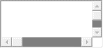
Создадим на форме 2-ве кнопки, для добавления новой записи и удаления. А также 3-и Edit’a для наших данных ID, ФИО и Тел. Для создания новой записи впишем след. код: 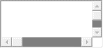
Поле id добавится автоматически, согласно след. порядковому номеру, поэтому его мы не указываем в запросе. Для удаления записи будем использовать ID записи: 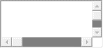
Вы можете откорректировать ваш SQL запрос на свое усмотрение, например удаление по ФИО или номеру телефона. Ну и напоследок представим ситуацию что нам нужно найти определенную запись по какому-то критерию, допустим это будем ID, после чего вывести фамилию по этой записи как сообщение. Для этого добавим еще одну кнопку и назначим ей след. код: 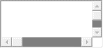
Вот мы и познали азы работы с SQLite. Скачать готовый проект 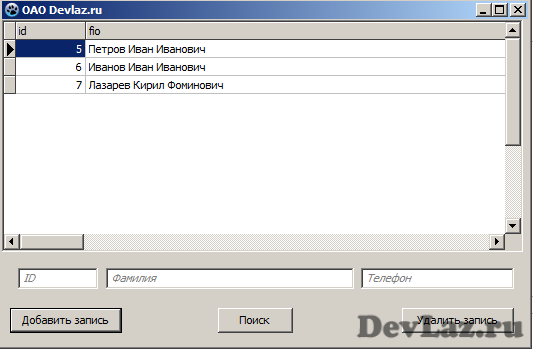 |
